この記事は機械翻訳を使用して作成されました。
ハウツー動画:Pipedriveのかなり良い概要
JT
他のCRMからの移行を検討している場合でも、CRMの世界に新しい場合でも、これらのビデオはPipedriveを使用して販売結果を大幅に改善する方法を示します。
以下のビデオを閲覧してPipedriveについてよく理解し、私たちのPipedrive Academyで学び続けましょう!
Pipedrive Academyについての詳細はこのブログ投稿をご覧ください。
1. パイプラインのカスタマイズ
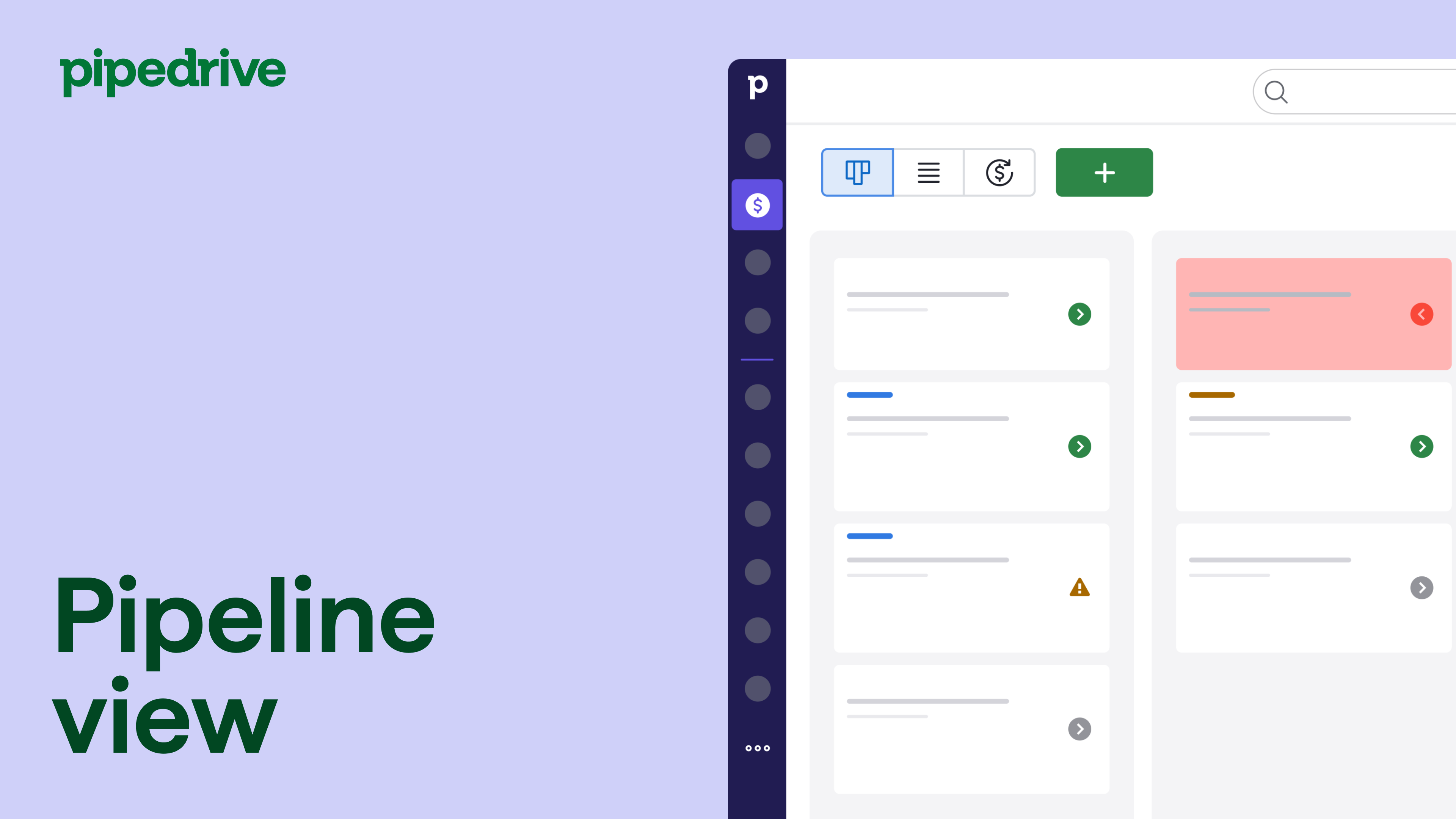
- Pipedriveにおける非常に重要なパイプラインビュー
- ステージ、ロッティング時間、確率を使ってパイプラインをカスタマイズする
- パイプラインで進行できなくなった取引の理由を提供する
- 取引を一つのパイプラインから別のパイプラインに移動する
- パイプラインビューでフィルターを使用する
2. カスタムフィールドとフィルター

- Pipedriveアカウントでのカスタムフィールドの作成
- 作成したカスタムフィールドによるソートとフィルタリング
- Pipedriveから.xlsまたは.csvファイルにフィルター結果をエクスポート
3. ユーザーを招待する

- あなたの会社のアカウントでPipedriveを使用するために、同僚を招待する
- 取引や活動を他のPipedriveユーザーに割り当てる
- Pipedriveユーザーの進捗状況を追跡する統計
4. 権限

- Pipedriveでユーザーを権限セットに設定する
- 特定の権限セットに対する権限を制限または有効にする
- 異なるPipedriveプラン内の異なる権限セットオプション
5. 可視性グループ
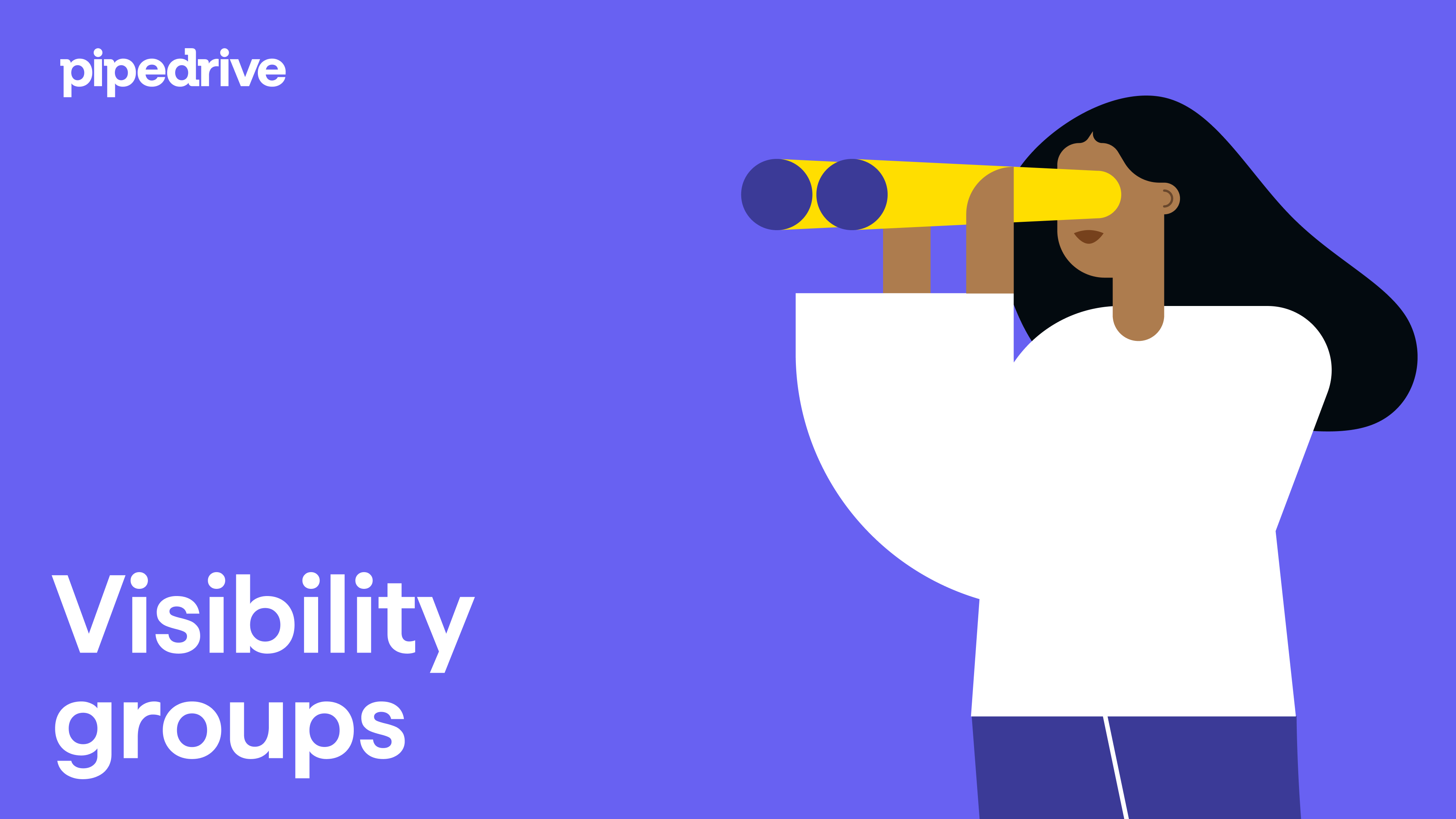
- Pipedriveユーザーを可視性グループに割り当てて、何が見えるかを設定する
- 取引、人物、組織、製品に基づいて異なるグループの可視性設定を調整する
- 異なるPipedriveプラン内のさまざまな可視性オプション
6. セールスインボックス

- Pipedriveのメール同期機能
- Pipedriveのメールインボックス内での検索とフィルタリング
- Pipedriveアカウントに取り込まれた各メールの可視性を設定する
- リンクトラッキング、オープントラッキング、ダイナミックPipedriveフィールドを使用したメールテンプレート
- ワークフロー自動化を使用して、販売プロセスの特定のポイントでテンプレート化されたメールを送信する
7. データのインポートと移行

- Pipedriveに既存データのスプレッドシートをインポートする
- インポートプロセス中にカスタムフィールドを作成する
- スプレッドシートの列をPipedriveのフィールドにマッピングする
- インポート時のファイルのスキップとその意味
- パートナーのImport2を使用して以前のCRMソフトウェアからインポートする
8. 連絡先の同期

- Google ContactsやOutlookなどの主要な連絡先プロバイダーとPipedriveアカウントを同期します
- プロバイダーとの同期を一方向または双方向に調整します
- Pipedriveに同期されるプロバイダー内のグループを選択します
9. カレンダー同期

- Google カレンダーや Outlook などの主要なカレンダー プロバイダーと Pipedrive アカウントを同期します
- カレンダー プロバイダーとの同期を一方向または双方向に調整します
- Pipedrive のどの種類のアクティビティをプロバイダーに同期するかを選択します
10. モバイルアプリ

- Pipedriveモバイルアプリの“フォーカスビュー”は、即時の努力に集中することを可能にします
- Pipedriveのメールやアクティビティに移動中にアクセスすることで、決して遅れをとることがありません
この記事は役に立ちましたか?
はい
いいえ